Slik aktiverer du mørk modus på FaceBook Messenger
Android Tips Og Triks / / August 05, 2021
I det siste har det vært stor skudd for mørk modus eller mørkt tema for forskjellige applikasjoner. Vanligvis er det grunnleggende materialdesignet til Android i hvit farge. Den hvite fargen er ganske lys og påvirker øyet hvis du bruker den mer om natten. Så innovasjon fører til innføringen av mørk modus. Rundt midten av 2018 er det stor etterspørsel etter det mørke temaet. Google har allerede gjort den mørke modusen tilgjengelig for noen av appene sine. Bortsett fra Google App, har populære navn som Facebook også testet det mørke temaet. Messenger-appen til Facebook har testet denne funksjonen i ganske lang tid nå. Det er ingen skikkelig informasjon om når denne funksjonen vil være tilgjengelig for alle. Imidlertid er det alltid et alternativ. I dette innlegget vil vi fortelle deg hvordan du aktiverer mørk modus på Facebook Messenger.
For å være veldig klar, er det to måter. Enten er du registrert bruker i betakanalen til applikasjonen. Så i så fall vil du ha privilegiet å prøve ut de nye funksjonene først når og når utvikleren oppretter den og gir en begrenset utgivelse. Problemet med betautgivelsen er for det meste bare begrenset til noen få utvalgte brukere. Selv om noen av dem er registrert i beta-kanalen, får de ikke tilgang til de nyeste funksjonene som er utrullet i betaen. Så i dette tilfellet er det beste alternativet å rote telefonen. I denne veiledningen må du være registrert på betaversjonen av facebook messenger.
Slik aktiverer du mørk modus på Facebook Messenger
Først må du laste ned Messenger-appen (betaversjon). Deretter må du laste ned en terminalapp, slik at du kan gjøre noen endringer ved å legge til noen kode. Dette skal muliggjøre det mørke temaet på facebook messenger!!! Nedenfor har vi lagt til nedlastingskoblingene for både beta Messenger-appen og terminalappen. Du kan bruke hvilken som helst terminalapp du ønsker.
Nedlastinger
[googleplay url = ” https://play.google.com/store/apps/details? id = com.facebook.orca ”]
[googleplay url = ” https://play.google.com/store/apps/details? id = jackpal.androidterm ”]
Du vil kanskje også like,
- Hvordan bruke tiden din på Facebook for å unngå overdreven bruk
Nå før du installerer eller utfører endringer, må du følge noen retningslinjer. Vi har satt dem opp nedenfor.
Forutsetninger
- Enhver Android-smarttelefon med rottilgang.
- Sørg for å installere terminalappen på telefonen
- Lad telefonen opptil 50% eller mer før du utfører noen endringer.
- Ta en fullstendig sikkerhetskopi av enhetsdataene dine før du endrer enheten.
- Du må bruke betaversjonen av Facebook Messenger
- GetDroidTips vil ikke være ansvarlig for muring / krasj av enheten mens / etter installasjonen av denne modifikasjonen.
Trinn for å aktivere mørk modus på Facebook Messenger
Trinn 1 Last ned både facebook messenger med beta og terminal-appen.
Steg 2 Åpne terminalen og gi følgende kommando for å oppnå rottillatelse. Når du har gitt denne kommandoen, hvis du har riktig root-tilgang på enheten din, blinker kommandolinjemarkøren som $ vil bli til #.
Su
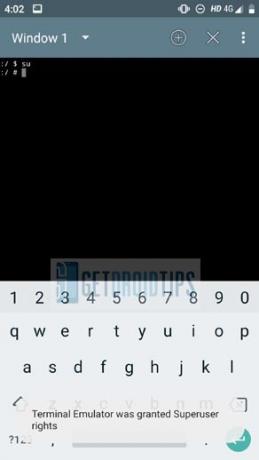
Trinn 3 Gi nå følgende kommando.
am start -n “com.facebook.orca / com.facebook.abtest.gkprefs. GkSettingsListActivity ”

Denne kommandoen vil gi opphav til en dialogboks som kalles Søk etter portvakter.
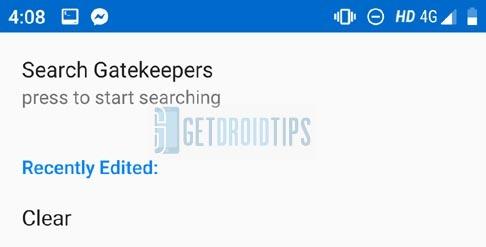
Trinn 4 Trykk på Trykk for å begynne å søke> skriv mørk> trykk på OK.
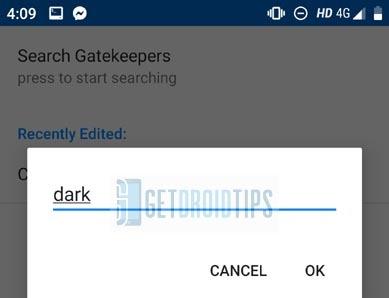
Trinn 5 I neste dialogboks vil du se noen alternativer med verdi Ja eller Nei skrevet ved siden av dem.
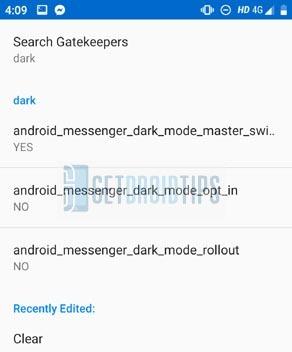
Trinn 6 Trykk på hvert alternativ. Du vil se verdien av hvert alternativ blir til Ja. Forsikre deg om at alle alternativene må være satt til Ja.
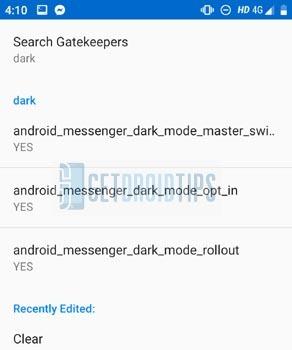
Trinn 7 Lukk nå appen, så vel som terminalappen du bruker.
Trinn 8 Nå åpne Messenger på nytt> trykk på profilbildet ditt> Sjekk inn preferanser. Du vil nå se et alternativ som heter Mørk modus med veksleknappen. Det mørke temaet er ikke aktivert ennå.
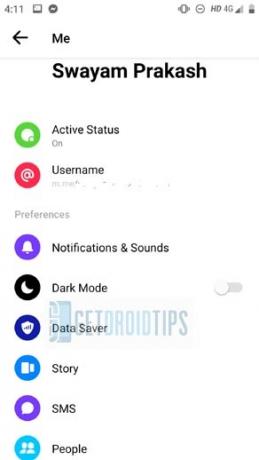
Trinn 9 Trykk på vippeknappen for å aktivere mørk modus. Du vil se en melding som denne. Meldingen sier at arbeidet med Dark tema pågår. Å aktivere det nå gir kanskje ikke det mørke temaet i alle seksjoner av Messenger.

Trinn 10 Trykk på OK. Nå blir mørk modus aktivert. Slik ser det ut når mørk modus er aktivert.
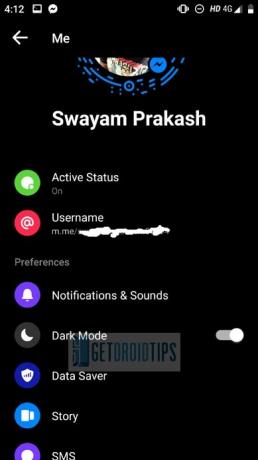
Så det er det. Nå har du aktivert mørk modus på facebook messenger. Så hvis du vil aktivere mørk modus på Facebook Messenger, følg denne guiden. Vi håper denne guiden var nyttig for deg. Gi oss beskjed i kommentarene hvis du har spørsmål.
Swayam er en profesjonell teknologisk blogger med mastergrad i dataprogrammer og har også erfaring med Android-utvikling. Han er en trofast beundrer av Stock Android OS, bortsett fra teknisk blogging, elsker han å spille, reise og spille / lære gitar.



